Inhoud pagina
Meer informatie
PlanBoard
Planbord met Google Agenda afspraken
PlanBoard is een Google Sheets add-on die agenda's en afspraken uit Google Agenda haalt en afspraken in Google Agenda maakt en aanpast. In tegenstelling tot Google Agenda, houdt PlanBoard een gekozen vaste volgorde van de agenda's aan, zodat wordt weergegeven wat er nog beschikbaar is voor meer zaken.
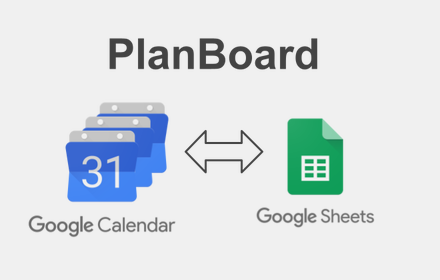
Een agenda kan van een persoon of een object zijn. Hiermee kan van objecten de verhuur of het gebruik worden gepland, zoals van boten, appartementen, vakantiewoningen, apparatuur, voertuigen etc. Voor personen kunnen werkroosters worden aangemaakt vanuit individuele agenda's.
De agenda's worden weergegeven tegen een horizontale tijdschaal. Elke agenda kan worden uitgevouwen om de afspraken te zien. Ingeklapt worden de afspraken weergegeven als een tijdlijn waar de vrije periodes duidelijk zichtbaar zijn.
Door spreadsheetcellen in een agenda in het planbord te selecteren, kun je op de geselecteerde datums een afspraak in deze Google Agenda maken. Een geselecteerde afspraak kan worden bijgewerkt naar een andere datum, tijd of agenda. Verdere details kunnen worden gewijzigd in de Google Agenda afspraak, die is gekoppeld aan het planbord.
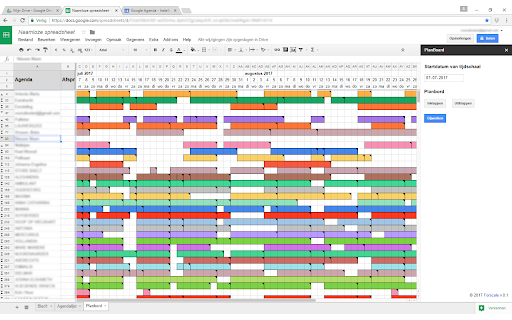
De gratis versie toont de afspraken uit de primaire agenda die bij een Google account hoort.
De Upgrade versie toont al je agenda's en de met jou gedeelde agenda's.
De add-on installeer je via Google in een spreadsheet:
De Upgrade kun je 10 dagen gratis uitproberen en voor 1 jaar kopen met PayPal in de PlanBoard add-on zelf: menu Uitbreidingen > PlanBoard > Upgrade...
Lees ook de Gebruiksovereenkomst en Privacy Policy.
Handleiding
Spreadsheet
Het planbord is zichtbaar in een spreadsheet bestaande uit twee werkbladen, Agendalijst met alle beschikbare agenda's en Planbord met de gekozen weergave, met rechts een zijbalk voor weergave, bewerken en instellingen. Je kunt het spreadsheet delen om het aan anderen te laten zien.
Agendalijst
In dit werkblad komen alle agenda's waar je account toegang toe heeft te staan.
- Primaire agenda - de agenda die standaard bij je account hoort
- Toegevoegde agenda('s) - een agenda die je zelf aanmaakt en voor een bepaald doel gebruikt
- Gedeelde agenda('s) - een agenda die iemand met je deelt
Je account kan op verschillende manieren toegang hebben tot gedeelde agenda's: "owner", "writer", "reader" en "freeBusyReader". Afspraken in agenda's met "owner" en "writer" toegang kunnen aangepast worden.
Je kunt de volgorde van de agenda's aanpassen door de complete rij te verplaatsen: selecteer de rij en sleep met SHIFT ingedrukt.
Met een Upgrade proef of actieve licentie kunnen alle agenda's worden geselecteerd, zonder is alleen je primaire agenda beschikbaar.
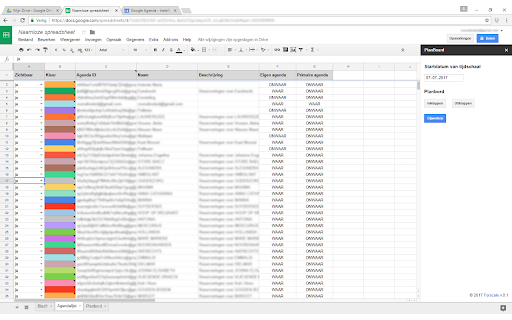
Planbord
In dit werkblad worden de agenda's getoond die in Agendalijst op zichtbaar 'ja' staan en in de volgorde zoals de agenda's in de Agendalijst staan. Uitgevouwen toont een agenda tijdlijn de afspraken opeenvolgend in de tijd, samengevouwen toont de tijdlijn een compacte samenvatting van de afspraken.
Per agenda worden de soorten afspraken getoond die in de betreffende kolom in de Agendalijst zijn geselecteerd. Dit kunnen afspraken zijn die een hele dag duren of op een specifieke tijd beginnen of beide soorten (standaard instelling).
Zijbalk
De zijbalk opent met menu Uitbreidingen > PlanBoard > Open zijbalk. Het heeft twee tabbladen, Afspraken en Instellingen.
Afspraken
Deze tab van de zijbalk bevat de weergave en het bewerken van afspraken.
Agenda tijdlijn
Links naast elke agenda tijdlijn in werkblad Planbord staat een +/- teken om de afspraken in- en uit te klappen. Hier in de zijbalk kunnen alle tijdlijnen tegelijk in- en uitgeklapt worden.
Afspraak bewerken in Google Agenda
Begin met het selecteren van spreadsheetcellen gedurende een periode in het planbord en het klikken op Krijg bord selectie in de zijbalk. De begin- en einddatum van de periode wordt dan zichtbaar in de zijbalk.
Als de selectie in een agenda tijdlijn is, dan wordt een nieuwe afspraak gecreëerd in Google Agenda, geef het een titel en eventueel een tijd. Als de selectie in een rij van een bestaande afspraak is, dan wordt deze aangepast naar deze periode en/of tijd. Het is ook mogelijk om een andere Google-agenda in de zijbalk te selecteren om de afspraak naartoe te verplaatsen.
De titel van een afspraak in planbordkolom Agenda / Afspraken kan ook geselecteerd en aangepast worden in de zijbalk. Een afspraak is te verwijderen uit Google Agenda door de titel te selecteren en deze te verwijderen in de zijbalk.
Na de creatie of aanpassing van een afspraak wordt het planbord gevuld vanuit Google Agenda met deze afspraak. Verdere details van deze afspraak kunnen in Google Agenda worden aangevuld door op de link van de afspraaktitel te klikken.
Instellingen
Deze tab van de zijbalk bevat de instellingen.
Startdatum van tijdschaal
De startdatum kan vast staan of automatisch meelopen met de datum.
Planbord weergave
Hier kun je de aanwezigheid en weergave van de kolommen en afspraken tijdlijn van het planbord instellen.
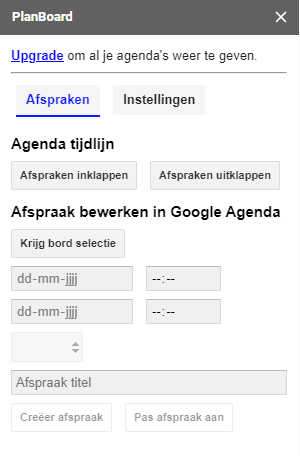
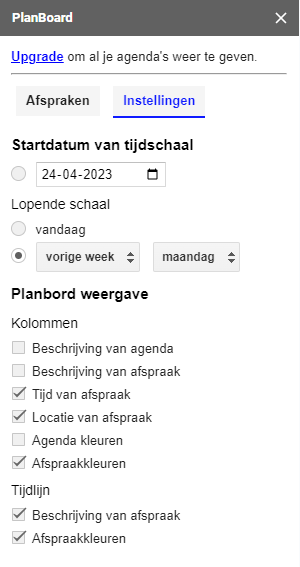
Verversen
Het planbord moet regelmatig ververst worden om wijzigingen in de agenda('s) te verwerken. Dit kan handmatig door in menu Uitbreidingen > PlanBoard > Planbord verversen te selecteren. Wanneer de zijbalk geopend is, wordt het planbord elke 5 minuten automatisch ververst.
FAQ - veelgestelde vragen
Waarom krijg ik "drive.google.com heeft de verbinding geweigerd" in de zijbalk?
Dit komt omdat je ingelogd bent met meerdere Google accounts. De zijbalk gebruikt soms een ander account dan het spreadsheet, wat een door Google erkend probleem is. Uitloggen van de andere accounts is een oplossing, of zorgen dat het spreadsheet account het standaard account is, of het incognitovenster van de browser gebruiken en daar inloggen (aanbevolen oplossing).





